So öffnen Sie WMV in QuickTime – 2 effiziente Methoden, die Sie kennen sollten
Wenn Sie einige Filme in Windows Movie Maker auf einem PC gerendert haben, werden sie auf Ihrem MacBook nicht mit QuickTime abgespielt. Sie sollten eine Fehlermeldung erhalten, die besagt: Das Dokument (Dateiname).wmv konnte nicht geöffnet werden „. Was sollten Sie tun, um das Problem zu beheben, dass QuickTime WMV nicht öffnen kann?
Natürlich können Sie einen anderen Media Player herunterladen, um die WMV-Dateien anzuzeigen. Wenn Sie WMV jedoch nur im QuickTime Player öffnen möchten, sollten Sie WMV in QuickTime Player-kompatible Formate konvertieren. Erfahren Sie im Artikel mehr über die beiden effizientesten Methoden.
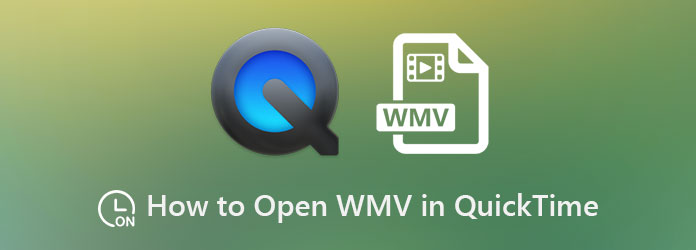
WMV ist ein mit Microsoft-eigenen Codecs codiertes Videoformat, das für Windows-basierte Geräte verwendet wird. QuickTime ist der Standard-Mediaplayer für Mac und unterstützt die Videoformate MOV, MPEG-4, MPEG-2, MPEG-1, 3GPP, 3GPP2, AVCHD, AVI und DV. Dies ist der Hauptgrund, warum Sie WMV nicht direkt im QuickTime Player abspielen können.
Neben dem Codec-Problem gibt es mehrere Gründe, warum QuickTime WMV nicht öffnen kann. MOV oder andere Videodateien, wie z. B. die veraltete Version des QuickTime Players, der falsche Dateiname und beschädigte WMV-Dateien. Sie sollten WMV jedoch vorher in QuickTime-kompatible Formate konvertieren.
Wenn Sie nur eine kleine WMV-Datei in QuickTime öffnen müssen, Kostenloser Online-Videokonverter kann Ihre erste Wahl sein. Sie können damit WMV in MOV, MP4 und andere QuickTime-kompatible Formate konvertieren. Darüber hinaus können Sie auch den Video-Encoder, die Auflösung, die Bildrate und die Video-Bitrate optimieren. Sie können jedoch keine Vorschau der WMV-Videos anzeigen, die Dateien bearbeiten, den gewünschten Teil ausschneiden oder die WMV-Dateien komprimieren.
Gehen Sie zum Online-Videokonverter. Klicken Sie auf Kostenlosen Konverter starten Klicken Sie erneut auf die Schaltfläche, um das Installationsprogramm zu erhalten. Klicken Sie erneut auf die Schaltfläche, um das zu konvertierende WMV in den Online-Konverter zu importieren.

Wählen Sie das Ausgabeformat MP4 oder MOV, um WMV in QuickTime zu öffnen. Sie können auch auf das Einstellungen Symbol, um den Video-Encoder, die Bildrate, die Video-Bitrate und weitere Parameter zu optimieren.

Danach können Sie auf das Konvertieren und wählen Sie den gewünschten Pfad zum Speichern der konvertierten WMV-Datei auf Ihrem Mac. Sobald Sie die konvertierte WMV-Datei erhalten haben, können Sie sie direkt im QuickTime-Player öffnen.
Wenn Sie ein großes WMV-Video haben, schneiden Sie den gewünschten WMV-Clip, fügen Sie verschiedene Segmente zusammen oder sehen Sie sich die WMV-Filme in der Vorschau an. Videokonverter Ultimate ist eine der effizientesten Methoden, um WMV in QuickTime zu öffnen. Es konvertiert WMV nicht nur in QuickTime-kompatible Formate, sondern verbessert auch die Videoqualität, bearbeitet die Videos und spielt die WMV-Dateien mit dem integrierten Player ab.
Starten Sie Video Converter Ultimate nach der Installation. Wählen Sie die Dateien hinzufügen um die WMV-Videos in das Programm zu importieren. Darüber hinaus können Sie mehrere WMV-Dateien im Rahmen eines Stapelprozesses per Drag-and-Drop in das Programm ziehen.
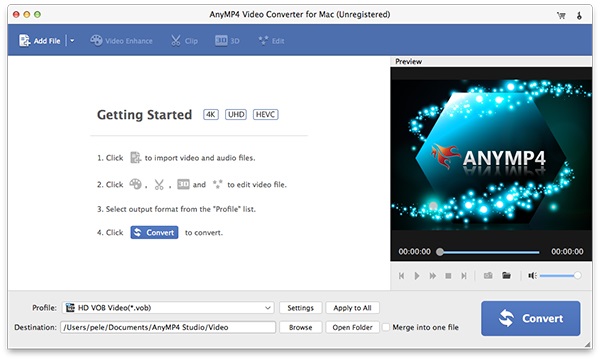
Drücke den Profil Symbol, um das Ausgabeformat als MP4 oder MOV für QuickTime auszuwählen. Darüber hinaus können Sie auch HEVC MP4, 4K MP4 und weitere Optionen wählen. Klicken Sie auf das Gang Symbol, um Bildrate, Bitrate und mehr zu optimieren.
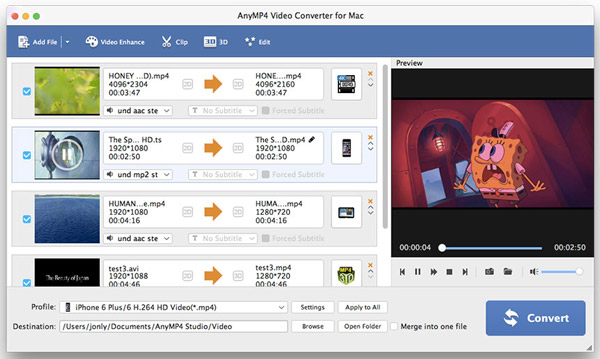
(Optional): Wählen Sie eine WMV-Datei aus und klicken Sie auf das Schneiden Symbol. Sie können das Video direkt im Programm in der Vorschau anzeigen. Wählen Sie die Start- und Endzeit, um den gewünschten Videoteil zuzuschneiden, bevor Sie auf das Symbol klicken. Speichern Taste.
Anschließend können Sie einen Zielordner für die Ausgabe auf Ihrem Computer auswählen. Klicken Sie auf das Konvertieren Schaltfläche, um die Konvertierung von WMV in das QuickTime-Format zu starten. Danach können Sie das konvertierte WMV in QuickTime öffnen.
1. Gibt es eine WMV-Codec-Erweiterung für den QuickTime Player?
Wenn du musst WMV-Filme abspielen Sie können auch direkt im QuickTime Player ein WMV-Codec-Paket für QuickTime installieren. Gehen Sie einfach auf die offizielle Website von Microsoft für die Windows Media Components, die von Flip4Mac bereitgestellt werden. Dort können Sie den Codec installieren, um WMV ohne Konvertierung in QuickTime zu öffnen.
2. Was sollte die Alternative zum Öffnen von WMV in QuickTime sein?
Um die WMV-Filme auf Ihrem MacBook zu öffnen, können Sie einen anderen Media Player als QuickTime-Alternative verwenden, wie zum Beispiel VLC Media Player. Natürlich können Sie auch einen Webbrowser wie Safari verwenden, um die WMV-Videos mit zusätzlichem Video-Codec zu öffnen.
3. Wie repariert man beschädigte WMV-Dateien auf dem Mac?
Was die beschädigten WMV-Dateien betrifft, können Sie die WMV-Dateien vorher in AVI-Dateien konvertieren. Dann können Sie die AVI-Reparaturfunktion nutzen, um das Video wieder in den Normalzustand zu versetzen. Anschließend können Sie die WMV-Datei erneut in QuickTime öffnen, um zu sehen, ob sie funktioniert.
Der Artikel beschreibt zwei effektive Methoden zum Öffnen und Abspielen von WMV in QuickTime auf dem Mac. Egal, ob Sie kleine WMV-Videoclips oder große mit hoher Auflösung haben, in diesem Artikel finden Sie immer eine geeignete Methode. Laden Sie einfach das Programm kostenlos herunter, um WMV entsprechend Ihren Anforderungen in QuickTime zu öffnen.
Mehr lesen
Diese Schritt-für-Schritt-Anleitung erklärt Ihnen, wie Sie MKV im QuickTime Player auf Ihrem MacBook abspielen. Hier können Sie Ihre Lieblingsfilme in HD mit dem integrierten Media Player genießen.
Warum kann QuickTime Player MOV nicht öffnen? Hier sind die ultimativen Möglichkeiten
Warum kann QuickTime Player MOV unter Windows oder Mac nicht öffnen? In diesem Handbuch finden Sie die ultimativen Lösungen, um dieses Problem zu beheben und Ihre Filme reibungslos zu genießen.
WMV auf dem iPhone abspielen – 5 beste Ansätze, um WMV-Filme auf iOS-Geräten zu genießen
Sie möchten WMV-Videos auf dem iPhone oder iPad abspielen? Sie können einen WMV-Mediaplayer auswählen oder WMV aus dem Artikel in iPhone-kompatible Formate konvertieren.
Verifizierter Testbericht des Apple QuickTime Media Players für Windows 10/8/7
Bevor Sie QuickTime Player auf Ihr Windows 10/8/7 herunterladen, sollten Sie unseren Leitfaden und Testbericht lesen, damit Sie die beste Entscheidung für Ihren Videogenuss treffen können.